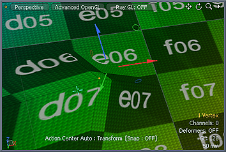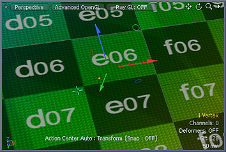부풀다
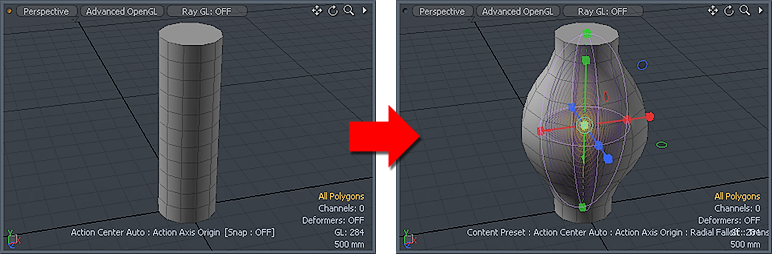
벌지 도구는 변환 대상 물체 나 표면에 팽창 효과를 내기 위해 방사형 폴 오프가있는 스케일 도구. 이 도구를 일반 크기 조절 변형을 적용하는 것과 유사하게 적용하지만이 도구를 사용하면 객체 또는 표면에 걸쳐 크기 조절 효과가 부드럽게 사라집니다.
용법
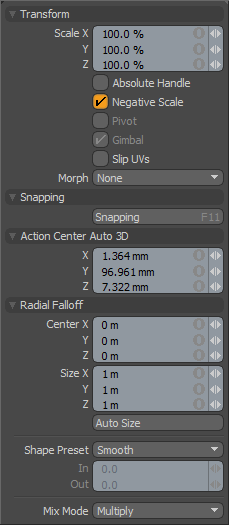
벌지 도구는 Deform 모델링 도구 상자의 하위 탭. (당신은 또한 선택할 수 있습니다 Edit > Deform > Bulge.) 도구 버튼을 클릭하면 도구가 활성화됩니다. 그런 다음 3D 뷰포트를 클릭하여 도구의 대화식 편집 모드를 활성화하고 벌지 도구에서 자동 폴 오프를 만듭니다. Modo 이 폴 오프의 중심을 포인터와 작업 평면의 교차점에 배치합니다. Modo 중심을 기준으로 대상 요소의 경계 상자를 기준으로 크기를 결정합니다. 경우에 따라 원하는 동작이 아닐 수도 있습니다. 따라서 도구가 활성화되어 있으면 3D 뷰포트에서 마우스 오른쪽 버튼을 클릭하고 드래그하여 폴 오프를 수동으로 배치 할 수 있습니다.
도구를 처음 활성화하면 Modo 방사형 폴 오프를 현재 지오메트리에 자동으로 맞추고 메쉬 중심에서 늘이기 도구를 활성화합니다. 스트레치 핸들을 사용하여 개체가 크게 부풀어 오릅니다. 벌지를 적용하기 위해 메시의 사용자 정의 영역을 정의하려면 마우스 오른쪽 버튼을 클릭하고 끌어 방사형 폴 오프 영역을 설정합니다. 클릭하면 늘이기 도구가 적용됩니다.
|
부풀다 |
|||||
|---|---|---|---|---|---|
|
Transform |
|||||
|
Scale X/Y/Z |
형상에 적용된 특정 배율 값을 표시합니다. 특정 값을 입력하거나 뷰포트에서 조정할 수 있습니다. 뷰포트에서 객체를 대화식으로 조정할 때 Scale 입력 값은 적용된 현재 스케일 팩터를 나타냅니다. |
||||
|
Absolute Handle |
활성화되면 변형 핸들링에 영향을주지 않고 핸들 자체를 스케일링 할 수 있도록 도구 핸들에 추가 기능을 적용합니다. 경우에 따라 매우 크거나 아주 작은 조정을보다 세밀하게 제어 할 수 있습니다. |
||||
|
Negative Scale |
활성화하면 뷰포트에서 도구 핸들을 조작 할 때 음의 스케일 값을 적용합니다 (해당되는 경우). 비활성화하면 Modo 값이 음수이면 자동으로 값을 변경하지 않습니다. 항상 음수 값을 직접 입력 할 수 있습니다. |
||||
|
Pivot |
벌지 도구에 대해 비활성화되었습니다. |
||||
|
Gimbal |
벌지 도구에 대해 비활성화되었습니다. |
||||
|
Child Compensate |
(에서만 사용 가능 Items mode) 활성화하면 하위 항목에 대한 변환 값을 무시합니다. 비활성화하면 변형 값을 현재 선택 항목의 모든 하위 항목으로 전달합니다. |
||||
|
Slip UVs |
(컴포넌트 모드에서만 사용 가능) 활성화하면 지오메트리에 적용된 편집 내용이 기존 UV 맵을 변경하지 않습니다. UV 값은 일반적으로 특정 정점에 고정됩니다. 따라서, 지오메트리에 대한 추가 편집은 바람직하지 않은 방식으로 UV 값을 뒤틀 리거나 변형 시키거나 왜곡시킬 수있다. 이 경우 맵을 조정하거나 다시 실행해야 할 수도 있습니다. 이 바람직하지 않은 결과를 피하려면 Slip UVs 지오메트리에 적용된 기존 UV 매핑을 방해하지 않습니다.
|
||||
|
Morph |
(컴포넌트 모드에서만 사용 가능) Modo 변형 (예 : 이동, 회전 또는 축척 변형)을 형상에 적용 할 때 저장된 모핑 정보를 처리합니다. 방법을 제어하기위한 세 가지 옵션이 있습니다 Modo 변환을 적용 할 때 모프 맵 정점 데이터를 처리합니다. • None -소스에 관계없이 선택된 (표시) 모프를 변환하지만 선택되지 않은 모프 데이터에는 영향을 미치지 않습니다. • Transform -베이스 메시와 함께 모프 데이터를 변환합니다. • Keep Positions -모프 데이터를 절대 모프 맵으로 변환합니다. 모든 정점은 사전 변환 된 위치를 유지합니다. 노트 : 이전 버전에서 Modo베이스와 함께 모프를 변형하려면 Vertex Map 명부. 당신이하지 않은 경우 Modo 상대 모프 맵 데이터를 리콜하면 왜곡되고 바람직하지 않은 결과가 생성됩니다. 따라서 실수로 모델을 망칠 수있었습니다. 이 문제를 해결하기 위해 현재 버전의 Modo 모프 맵 정점 데이터를 처리하는 세 가지 옵션이 있습니다. |
||||
|
Snapping |
참조 스냅 적용 이 기능에 대한 자세한 내용은 주제를 참조하십시오. |
||||
|
Radial Falloff |
|||||
|
Center X/Y/Z |
감소의 강도가 가장 큰 영향의 중심을 정의합니다 (100%). 폴 오프의 강도는 구형 볼륨의 외부 경계를 향해 감쇠됩니다. 볼륨 외부 영역에는 공구 영향이 없습니다 (0%). |
||||
|
Size X/Y/Z |
에서 원의 반지름을 정의합니다 Center 효과가없는 폴 오프의 외부 영역을 결정합니다. |
||||
|
Auto Size |
폴 오프를 조정합니다 Center 과 Size 현재 선택의 경계 상자와 일치하도록 값을 자동으로 지정합니다. |
||||
|
Shape Preset |
모양 사전 설정을 사용하여 범위에 따른 감소 영향의 강도를 제어합니다. • Linear -범위 전체에서 감소를 균등하게 줄입니다. • Ease-In -시작 위치로의 감소를 강화합니다. • Ease-Out -끝 위치로의 감소를 강화합니다. • Smooth -폴 오프 중심으로 폴 오프를 강화합니다. • Custom -을 기준으로 폴 오프 강도를 미세 조정합니다. In 과 Out 가치. |
||||
|
In/Out |
시작 또는 끝 위치에 가까운 폴 오프 강도를 결정합니다. |
||||
|
Mix Mode |
변환에 여러 폴 오프가 적용된 인스턴스에서 각 폴 오프가 다른 폴 오프와 상호 작용하는 방법을 정의합니다 ( Add 에서 Falloff 메뉴). |
||||
도움이되지 않은 죄송합니다
왜 도움이되지 않습니까? (해당되는 모든 것을 체크하세요)
의견을 보내 주셔서 감사합니다.
찾고있는 것을 찾을 수 없거나 워크 플로에 대한 질문이있는 경우 시도해보십시오 파운드리 지원.
학습 내용을 개선 할 수있는 방법에 대한 의견이 있으시면 아래 버튼을 사용하여 설명서 팀에 이메일을 보내십시오.
의견을 보내 주셔서 감사합니다.